Support technique & informations
Configuration de SiteLock
Amen offre la protection nécessaire à votre site internet à travers no différente packs de SiteLock. Cet outil inclut les processus de sécurité tels que l'identification automatique de malware, le pare-feu TrueShield ou lescan quotidien de votre site via HTTP et CDN (Content Delivery Network) qui redistribue le contenu de votre site et conserve les fichiers en cache pour que vous n'ayez pas à les actualiser continuellement et faire que votre page charge bien plus rapidement. Profitez de notre guide pour configurer votre Sitelock pour les versions Starter, Premium et Premium HTTPS. 1/ Dans votre espace client, dirigez-vous vers la configuration de SiteLock depuis le menu de droite et appuyer le bouton Set up correspondant au produit SiteLock que vous souhaitez installer. Vous ouvrirez ainsi la page suivante avec une série de données à compléter. Notez bien que la configuration automatique de TrueShield est possible uniquement si le nom de domaine utilise nos DNS et notre plateforme d'hébergement. Dans le cas contraire, les réglages seront à réaliser par vous-même.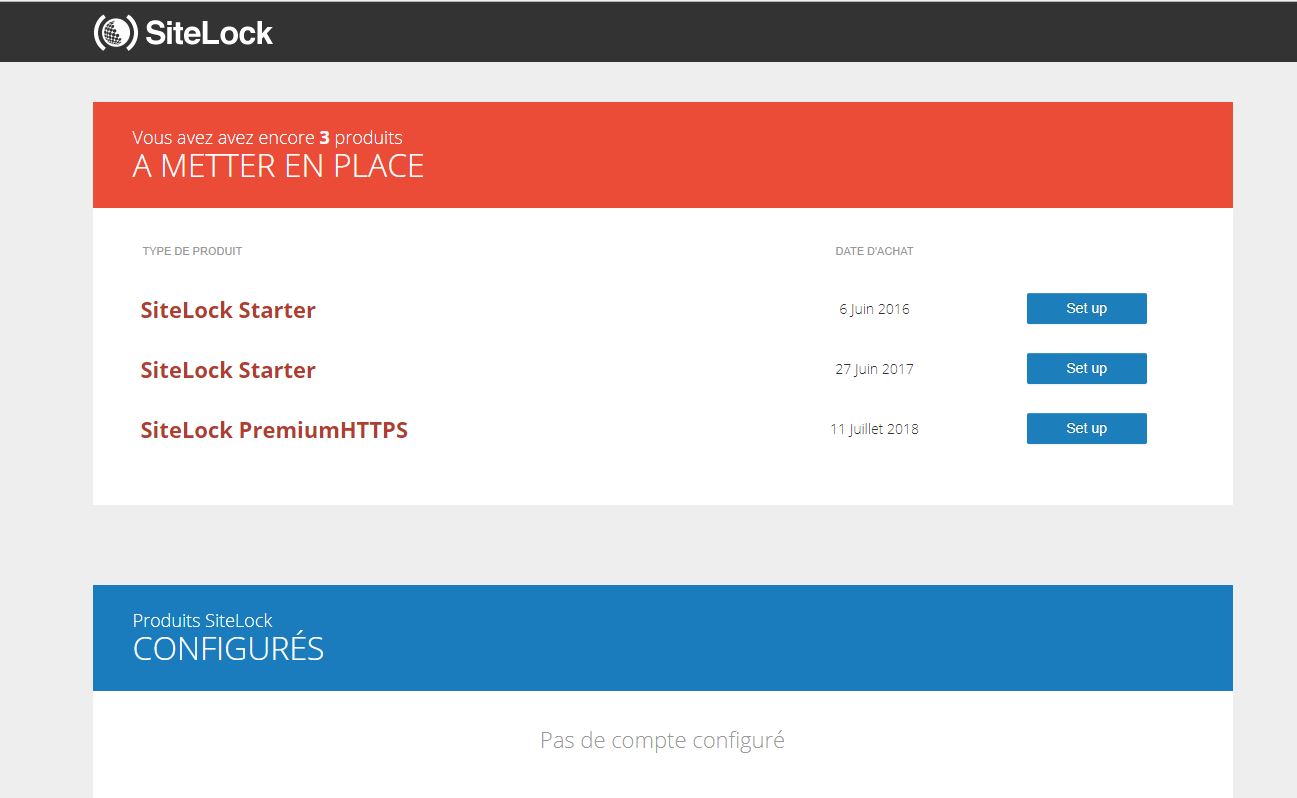
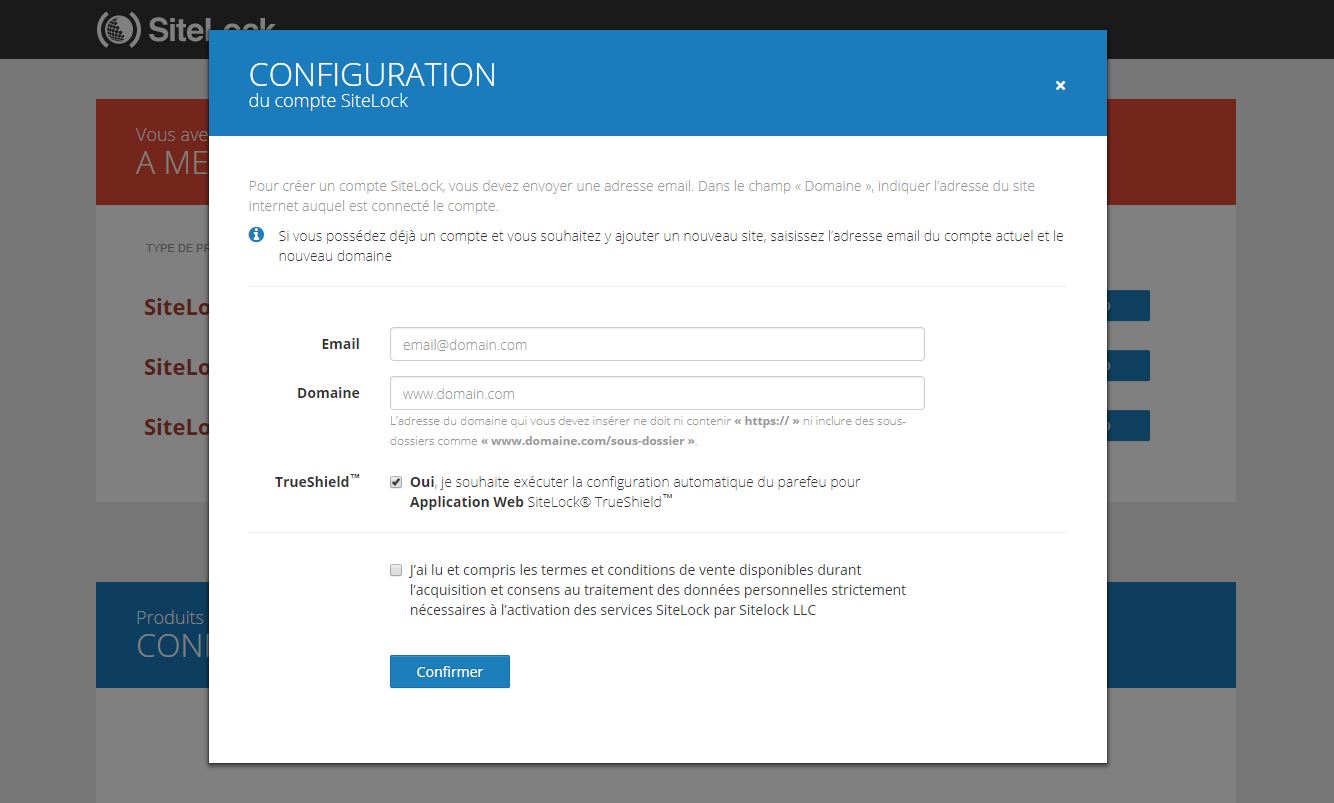
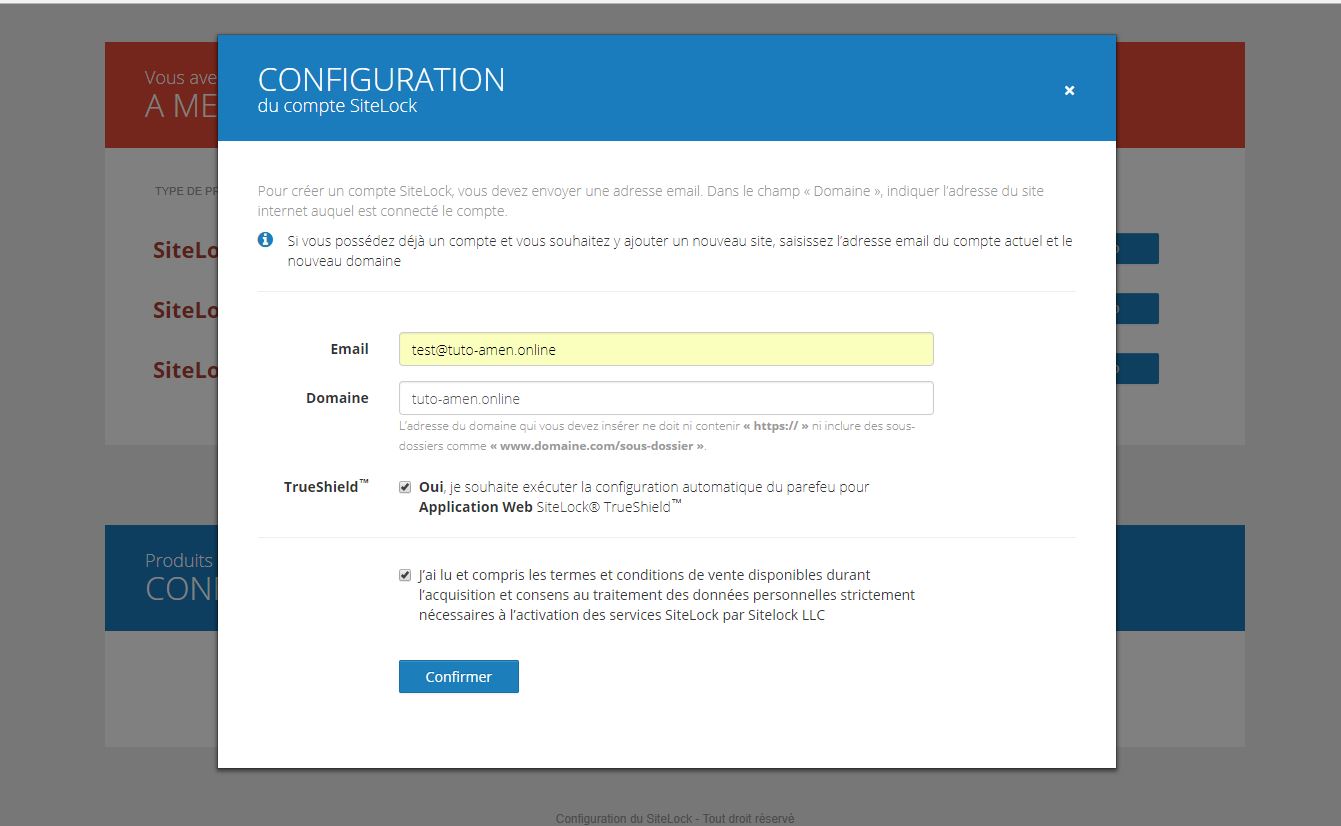 2/ Une fois complété les champs requis , un message de confirmation indiquera que la configuration a été réalisée avec succès. Puis, pour accéder à l'outil, cliquez sur Control Panel.
2/ Une fois complété les champs requis , un message de confirmation indiquera que la configuration a été réalisée avec succès. Puis, pour accéder à l'outil, cliquez sur Control Panel.
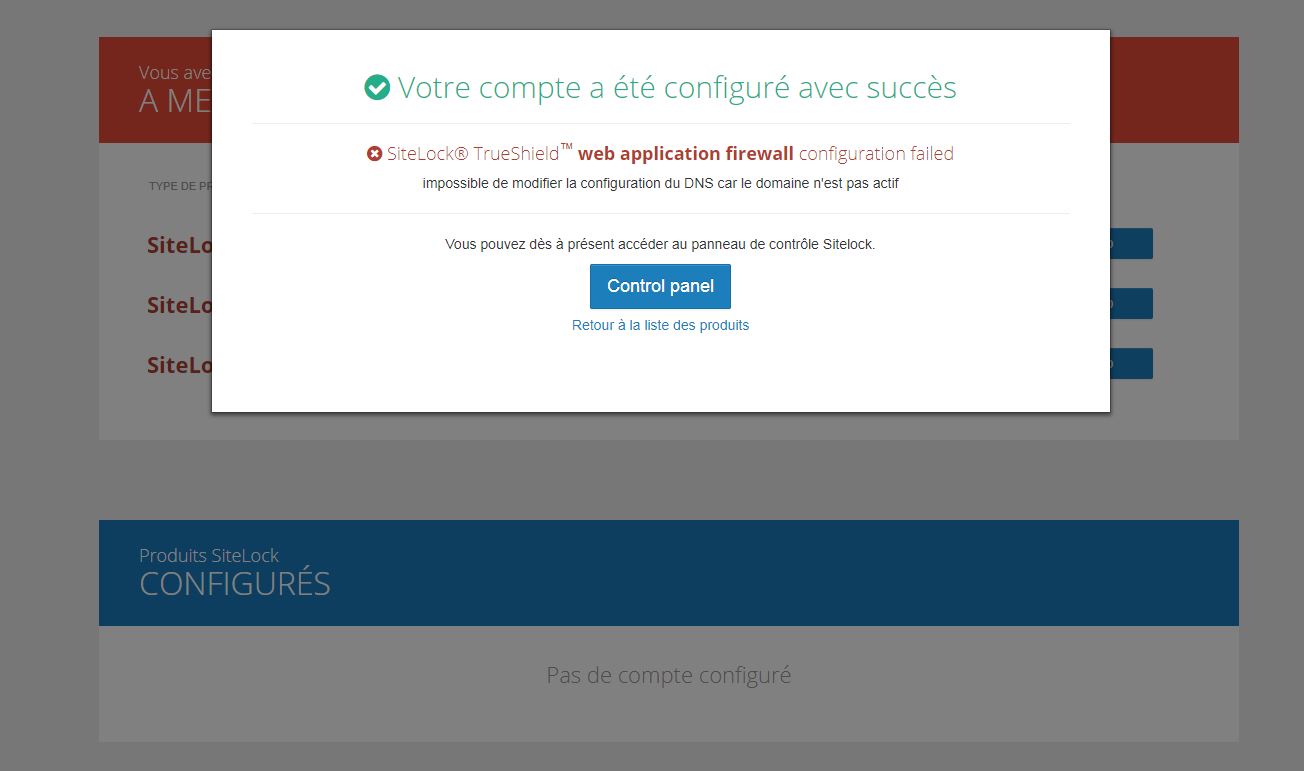 3/ En cliquant sur Proceed. Une fenêtre s'ouvrira et vous demandera de configurer SMART et pour cela cliquez sur le bouton noir Configurer.
3/ En cliquant sur Proceed. Une fenêtre s'ouvrira et vous demandera de configurer SMART et pour cela cliquez sur le bouton noir Configurer.
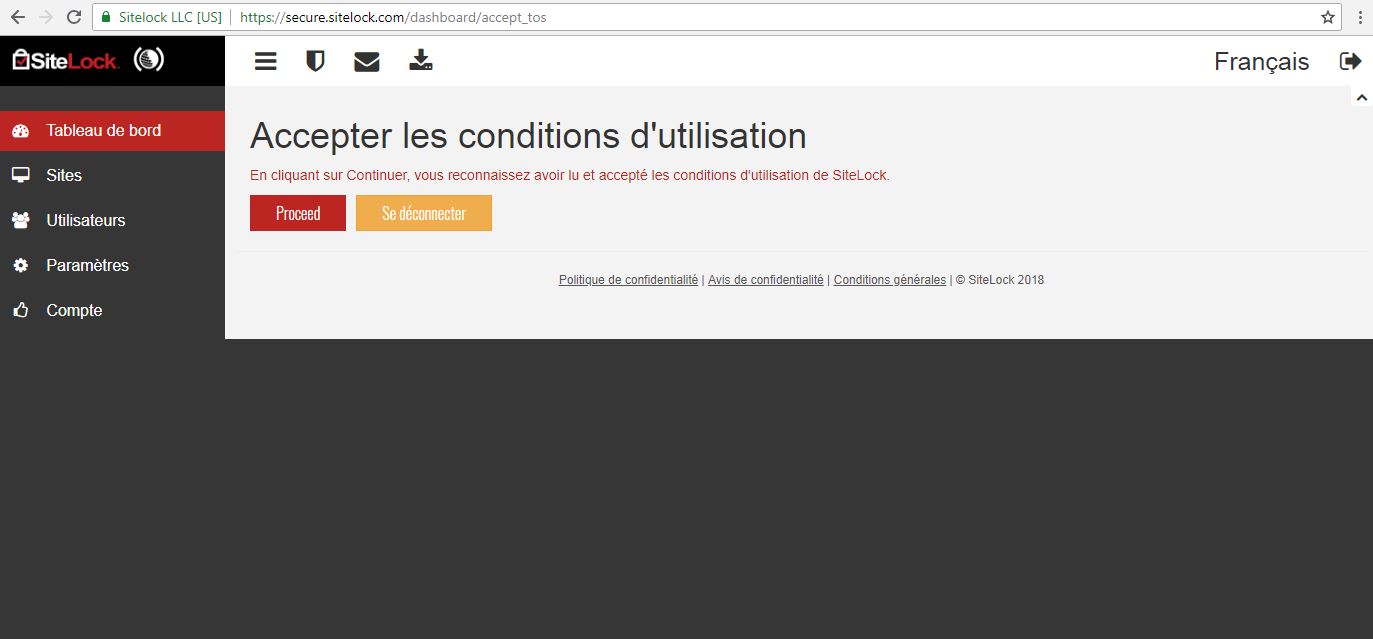
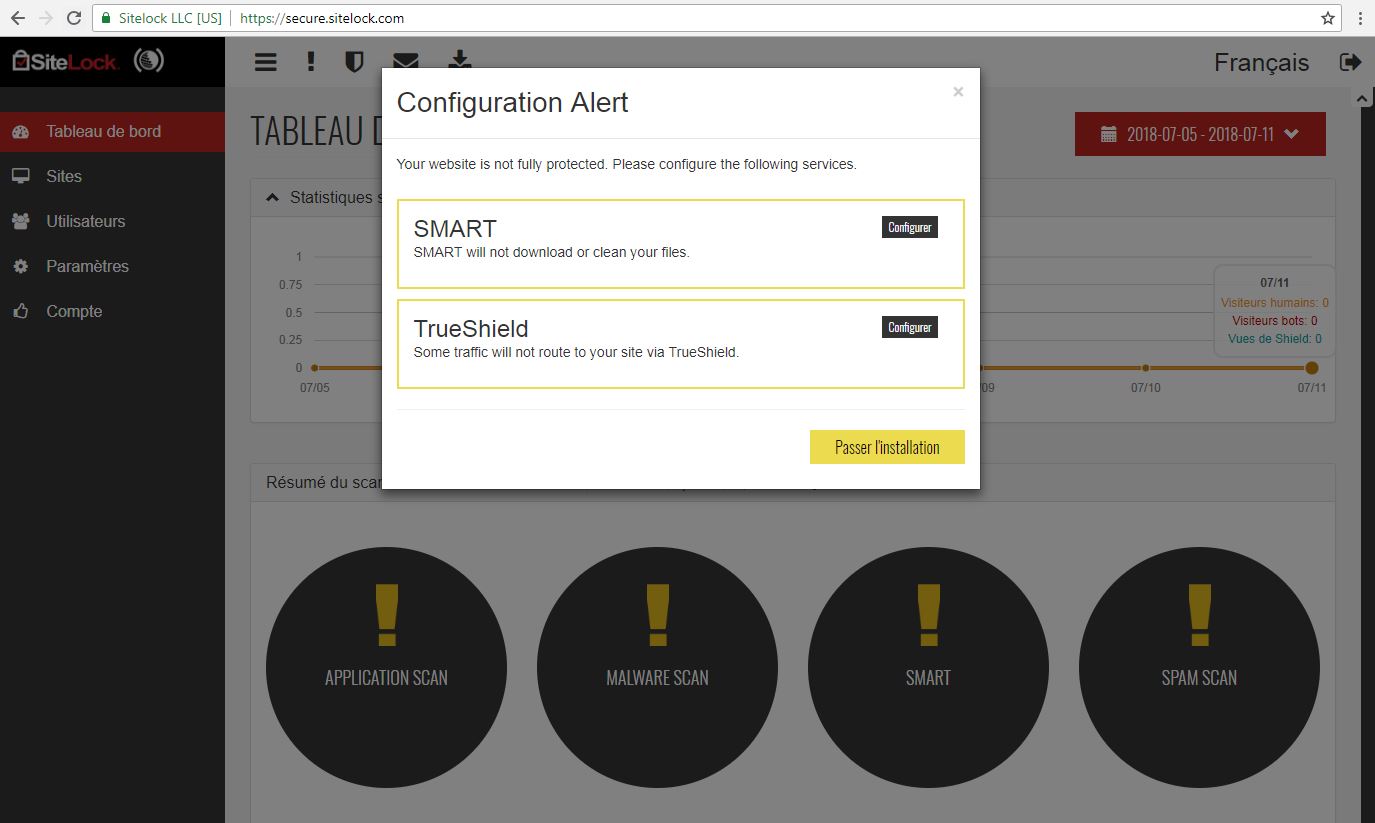 4/ Si vous utilisez SiteLock Premium o Premium HTTPS, la première étape sera d'indiquer les données de connexion par FTP. Nous vous conseillons de créer un utilisateur FTP spécifique pour la connexion de SiteLock, puis, que vous indiquiez l'IP de votre espace d'hébergement comme adresse du serveur FTP comme vous pouvez le voir dans l'image. Cliquez ensuite sur Tester la connexion.
4/ Si vous utilisez SiteLock Premium o Premium HTTPS, la première étape sera d'indiquer les données de connexion par FTP. Nous vous conseillons de créer un utilisateur FTP spécifique pour la connexion de SiteLock, puis, que vous indiquiez l'IP de votre espace d'hébergement comme adresse du serveur FTP comme vous pouvez le voir dans l'image. Cliquez ensuite sur Tester la connexion.
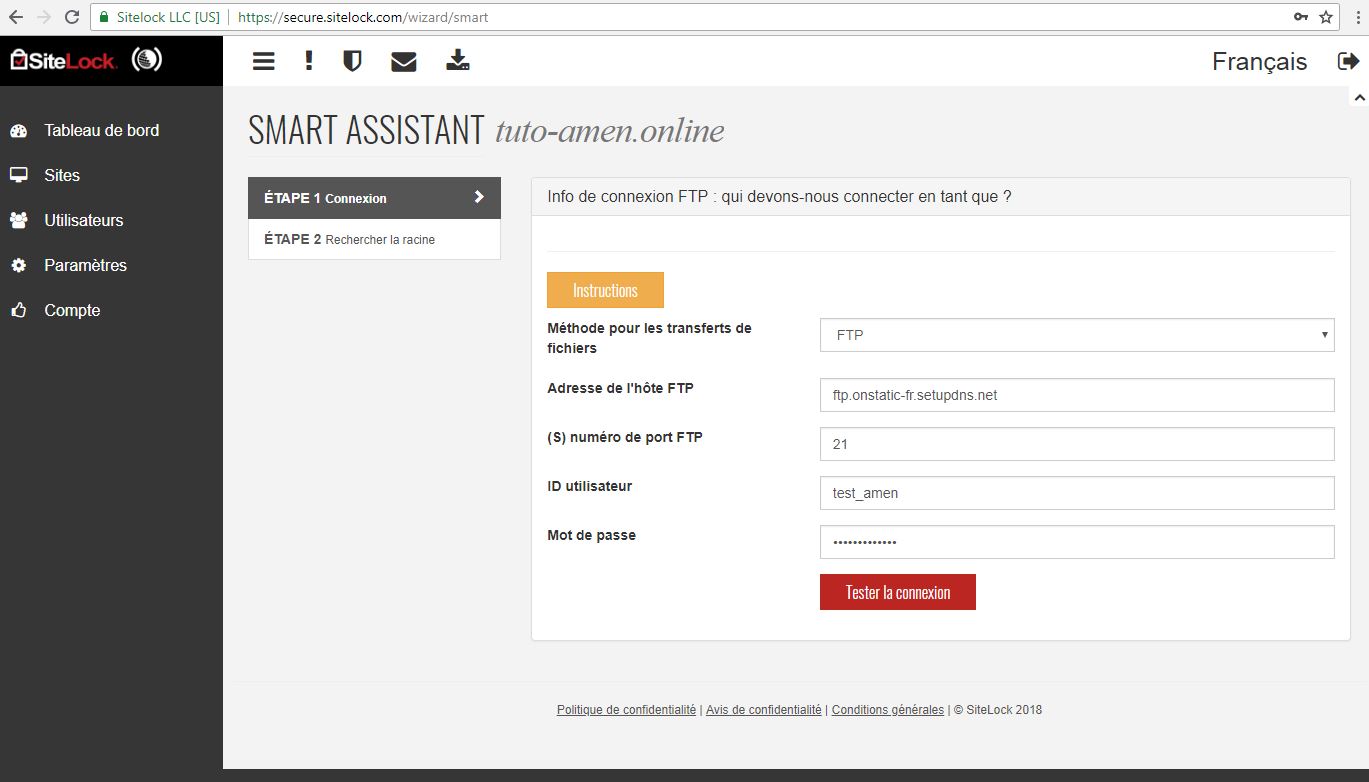 5 / Dans la section suivante, vous devrez indiquer le répertoire racine depuis lequel SiteLock va scanner vos fichiers par FTP et où se trouve votre site comme public_html ou public/www. Une fois sélectionné, cliquez sur C'EST CELA et cliquez ensuite sur Paramètres SMART dans la nouvelle fenêtre qui s'ouvrira.
5 / Dans la section suivante, vous devrez indiquer le répertoire racine depuis lequel SiteLock va scanner vos fichiers par FTP et où se trouve votre site comme public_html ou public/www. Une fois sélectionné, cliquez sur C'EST CELA et cliquez ensuite sur Paramètres SMART dans la nouvelle fenêtre qui s'ouvrira.
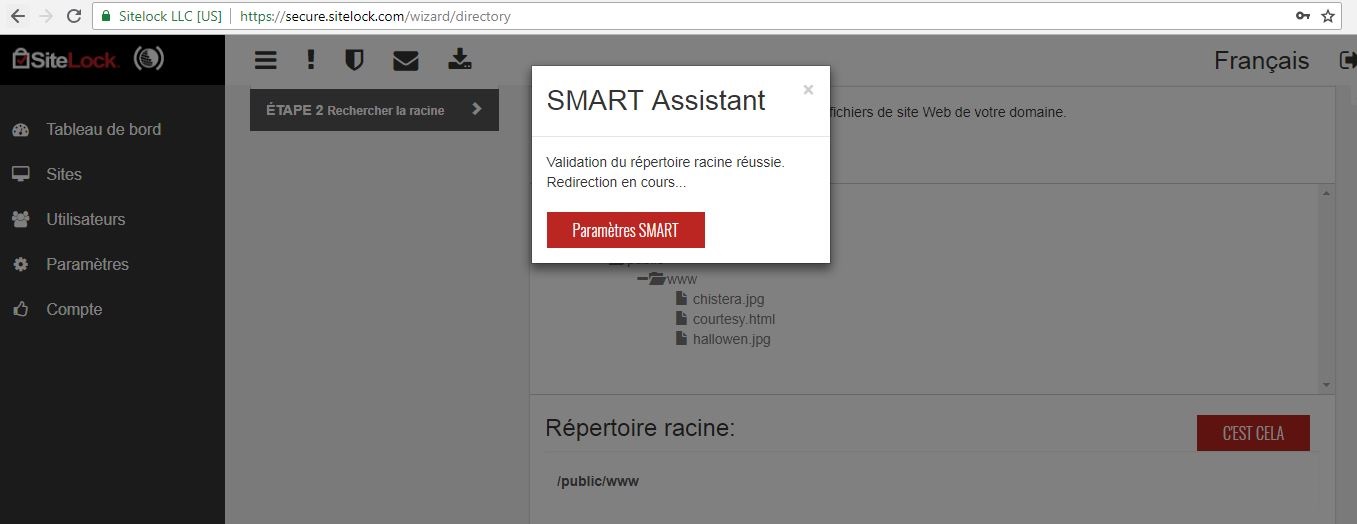 6 / Dans les Paramètres SMART, vous pourrez décider si SiteLock supprime automatiquement le code malveillant ou décider de recevoir une notification pour que vous puissiez vérifier vous-même les fichiers infectés. Cliquez ensuite sur Enregistrer.
6 / Dans les Paramètres SMART, vous pourrez décider si SiteLock supprime automatiquement le code malveillant ou décider de recevoir une notification pour que vous puissiez vérifier vous-même les fichiers infectés. Cliquez ensuite sur Enregistrer.
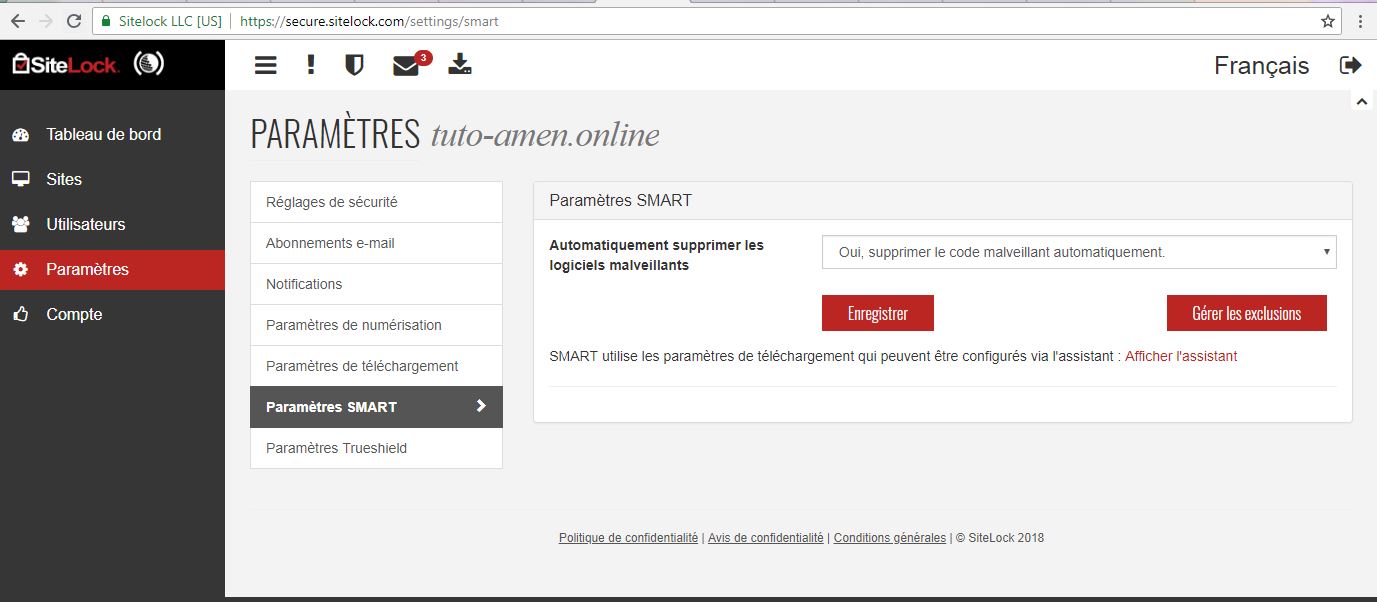
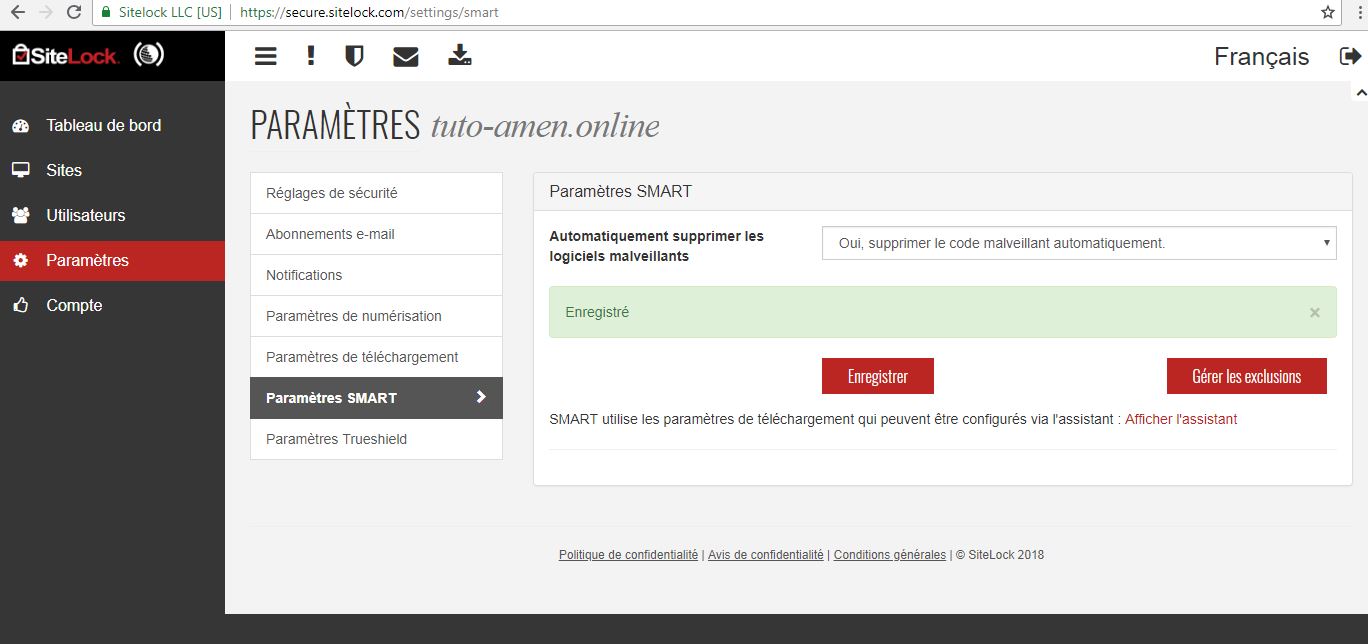 7/ Dans les paramètres de numérisation, vous pourrez sélectionner la fréquence à laquelle SiteLock réalisera les différents scans.
7/ Dans les paramètres de numérisation, vous pourrez sélectionner la fréquence à laquelle SiteLock réalisera les différents scans.
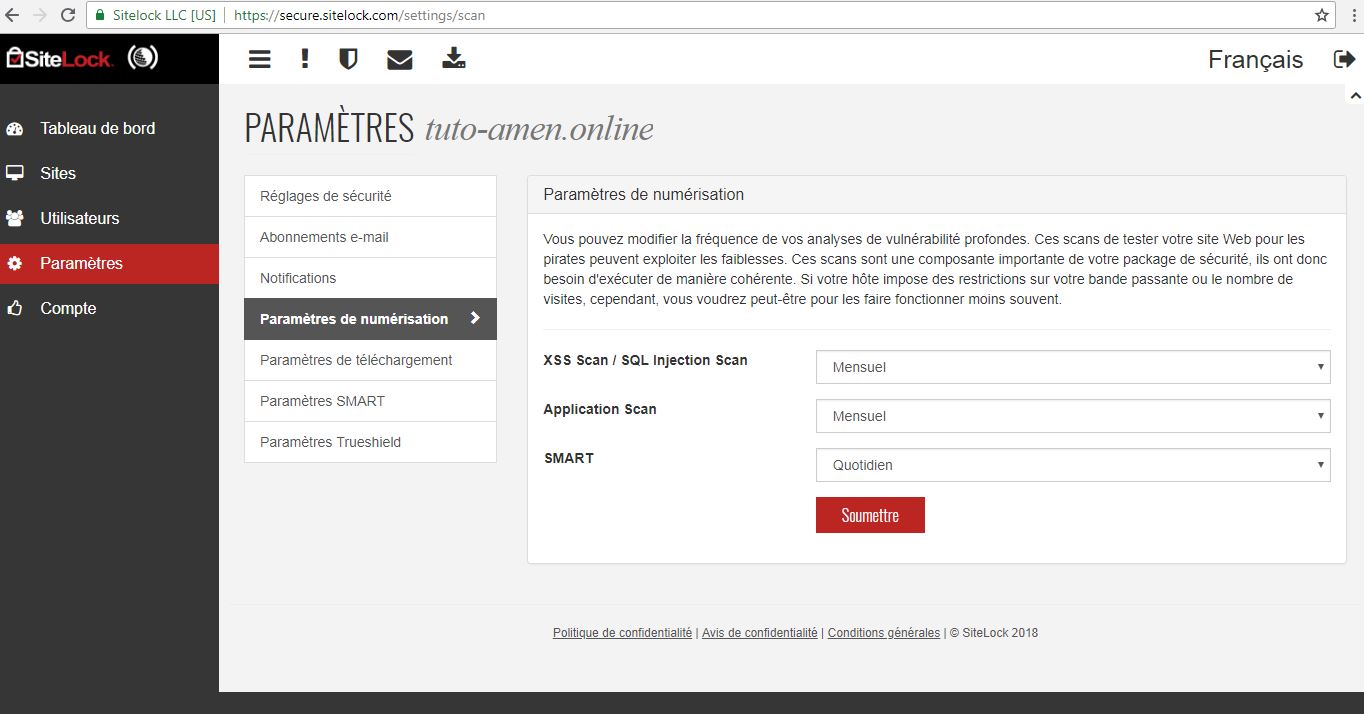 8/ Dans les Paramètres TrueShield, vous pourrez voir la configuration DNS pour SiteLock. Si votre zone DNS pointe vers nos hébergements, la configuration aura été réalisée automatiquement et vous n'aurez aucune configuration à réaliser. Dans le cas où vous aurez à le faire manuellement, vous trouverez ici les enregistrements 'A' et 'CNAME' à configurer dans la zone DNS.
8/ Dans les Paramètres TrueShield, vous pourrez voir la configuration DNS pour SiteLock. Si votre zone DNS pointe vers nos hébergements, la configuration aura été réalisée automatiquement et vous n'aurez aucune configuration à réaliser. Dans le cas où vous aurez à le faire manuellement, vous trouverez ici les enregistrements 'A' et 'CNAME' à configurer dans la zone DNS.
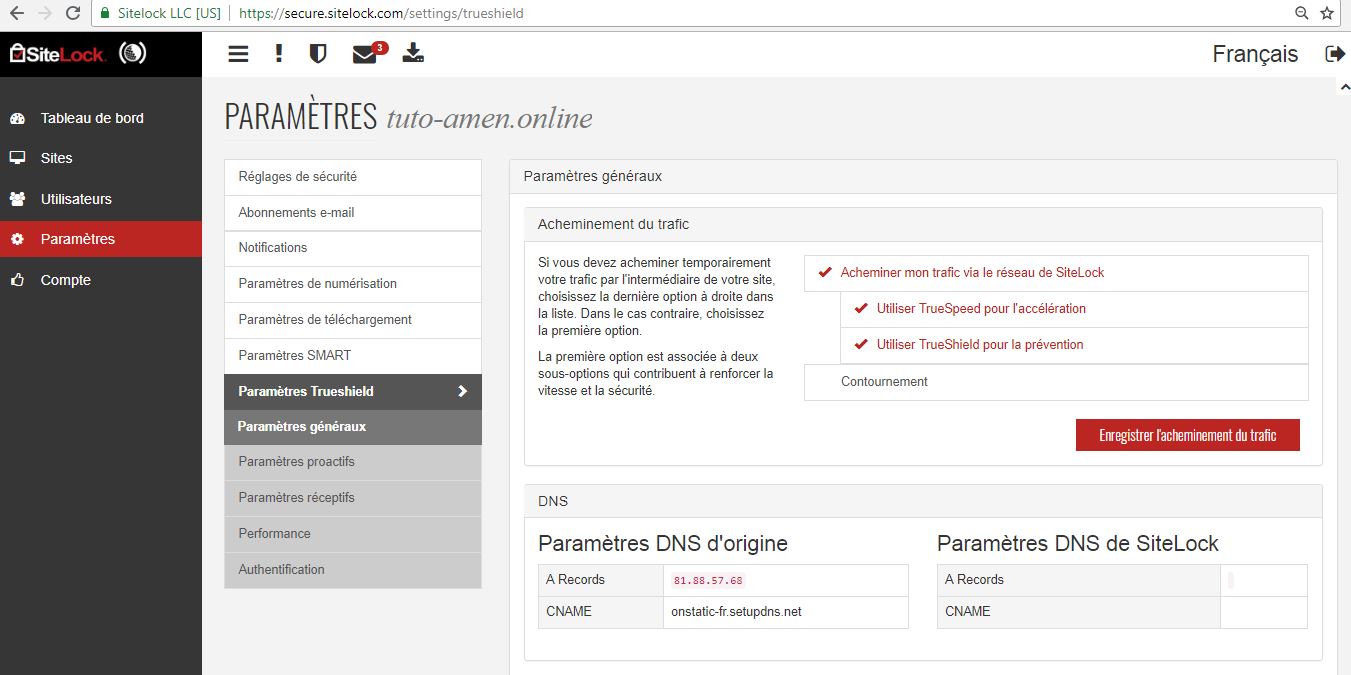 9/ Si vous avez opté pour SiteLock Premium HTTPS puisque un certificat SSL est installé sur votre domaine, dans les Paramètres Trueshield, Sitelock détectera qu'un certificat SSL est installé et vous pourrez effectuer les configurations en cliquant sur Configure SSL.
9/ Si vous avez opté pour SiteLock Premium HTTPS puisque un certificat SSL est installé sur votre domaine, dans les Paramètres Trueshield, Sitelock détectera qu'un certificat SSL est installé et vous pourrez effectuer les configurations en cliquant sur Configure SSL.
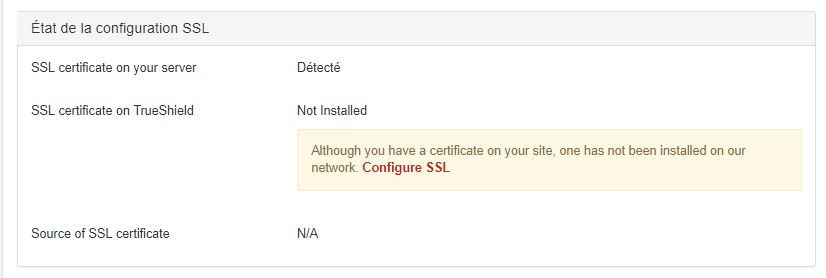 Vous trouverez un enregistrement TXT avec sa valeur respective, que vous aurez à ajouter dans la zone DNS de votre nom de domaine. En 24h, SiteLock aura vérifié votre certificat.
Vous trouverez un enregistrement TXT avec sa valeur respective, que vous aurez à ajouter dans la zone DNS de votre nom de domaine. En 24h, SiteLock aura vérifié votre certificat.
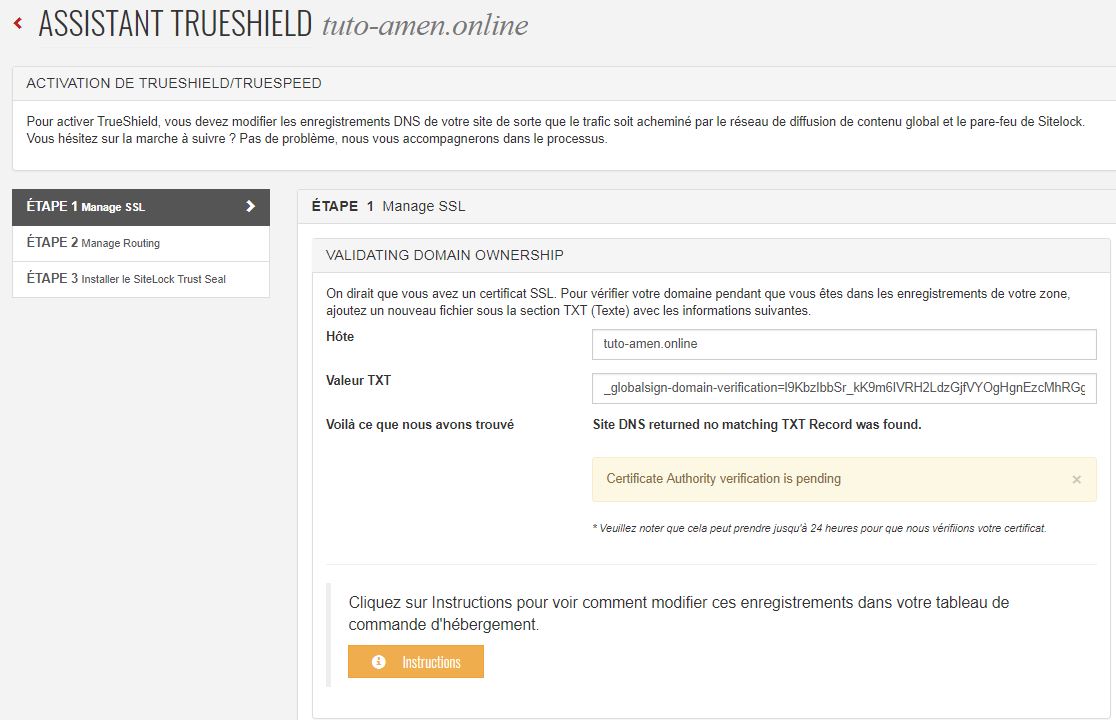 Une fois que SiteLock a vérifié l'enregistrement TXT, il vous laissera sélectionner le certificat SSL depuis l'option ‘Upload Certificate’.
Une fois que SiteLock a vérifié l'enregistrement TXT, il vous laissera sélectionner le certificat SSL depuis l'option ‘Upload Certificate’.
 Vous aurez à charger le le fichier .CRT et la clé privée de votre certificat pour pouvoir procéder à l'installation du certificat.
Vous aurez à charger le le fichier .CRT et la clé privée de votre certificat pour pouvoir procéder à l'installation du certificat.
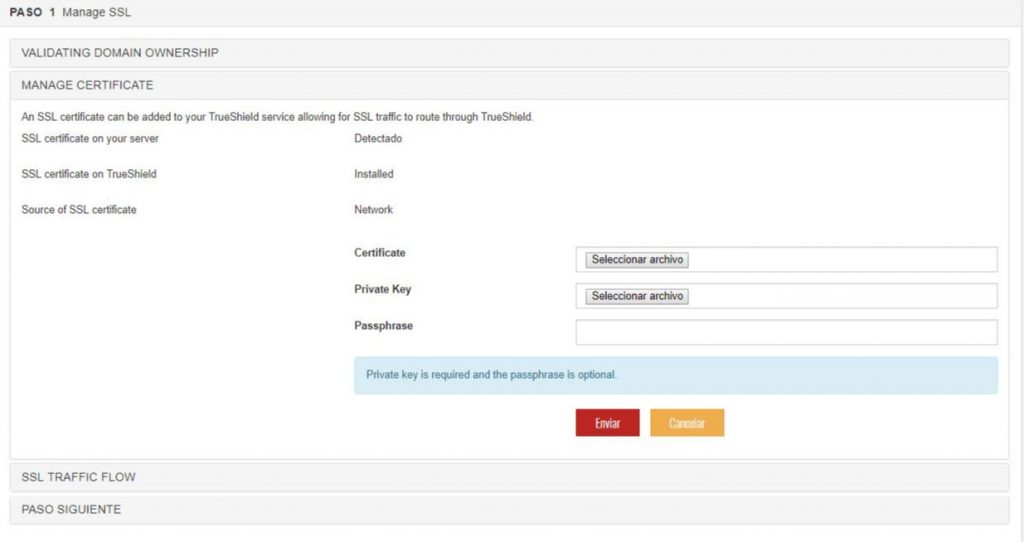 De cette manière, le certificat sera disponible.
De cette manière, le certificat sera disponible.
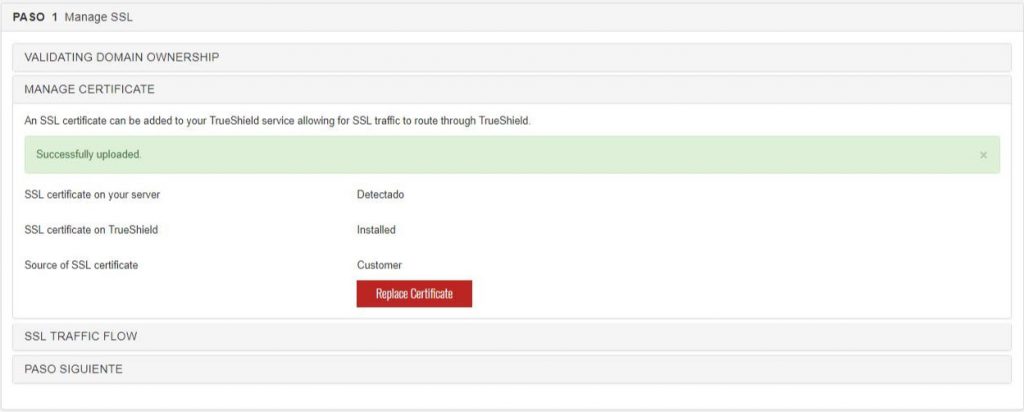 Pour finaliser la configuration de TrueShield, vous devrez modifier dans la zone DNS du nom de domaine les 3 enregistrements indiqués par SiteLock. Ainsi, tout le trafic de votre site sera filtré par SiteLock à travers le HTTPS.
Pour finaliser la configuration de TrueShield, vous devrez modifier dans la zone DNS du nom de domaine les 3 enregistrements indiqués par SiteLock. Ainsi, tout le trafic de votre site sera filtré par SiteLock à travers le HTTPS.
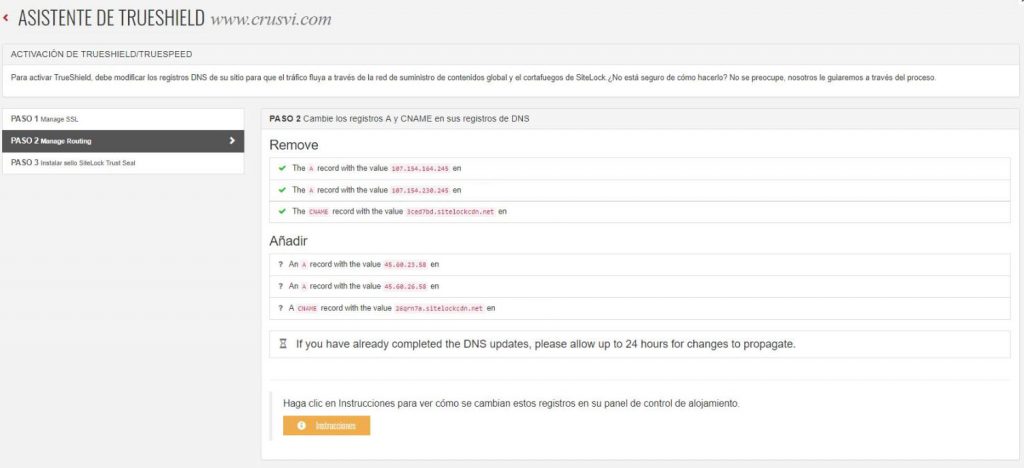 10/ En option, vous pourrez ajouter le sceau de confiance Sitelock sur votre site web pour que vos visiteurs sachent que votre site est scanné par l'outil Sitelock, qu'il est libre de malwares, ce qui apportera de la confiance de la part de vos visiteurs.
Pour cela, cliquez sur l'icône du blason dans la partie supérieure.
10/ En option, vous pourrez ajouter le sceau de confiance Sitelock sur votre site web pour que vos visiteurs sachent que votre site est scanné par l'outil Sitelock, qu'il est libre de malwares, ce qui apportera de la confiance de la part de vos visiteurs.
Pour cela, cliquez sur l'icône du blason dans la partie supérieure.
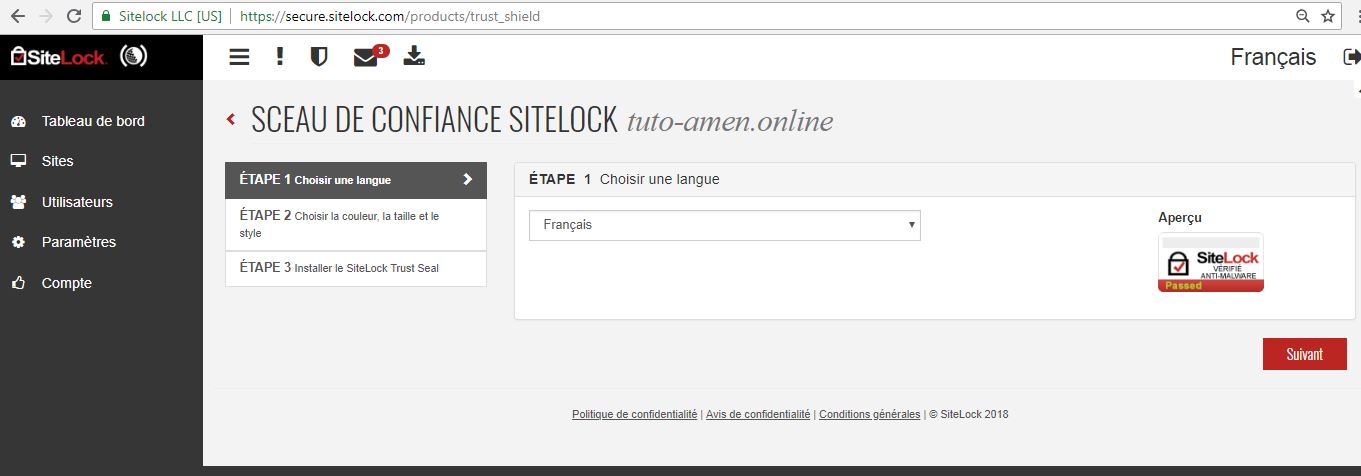
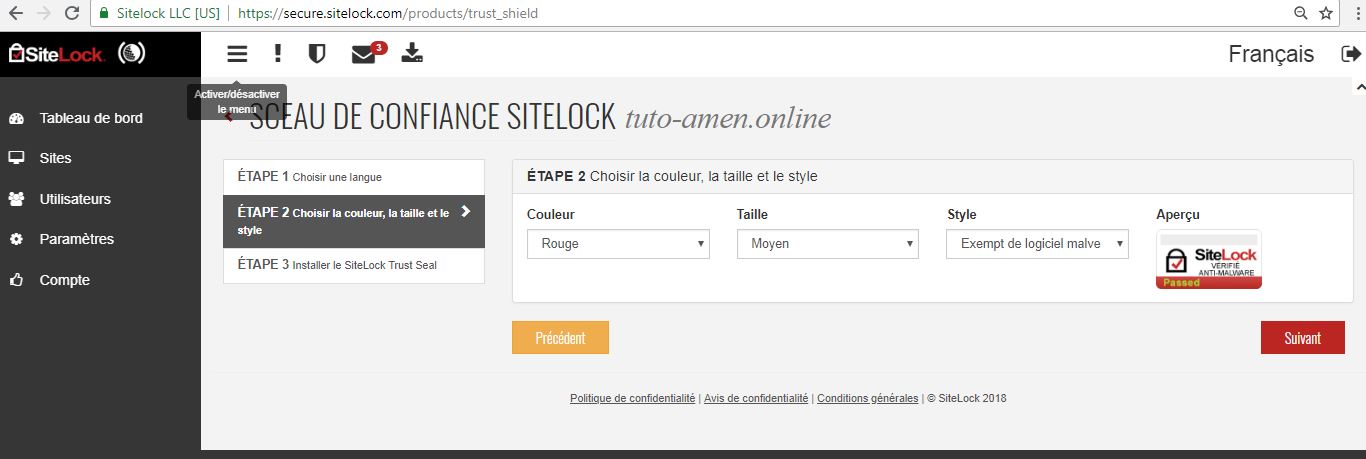
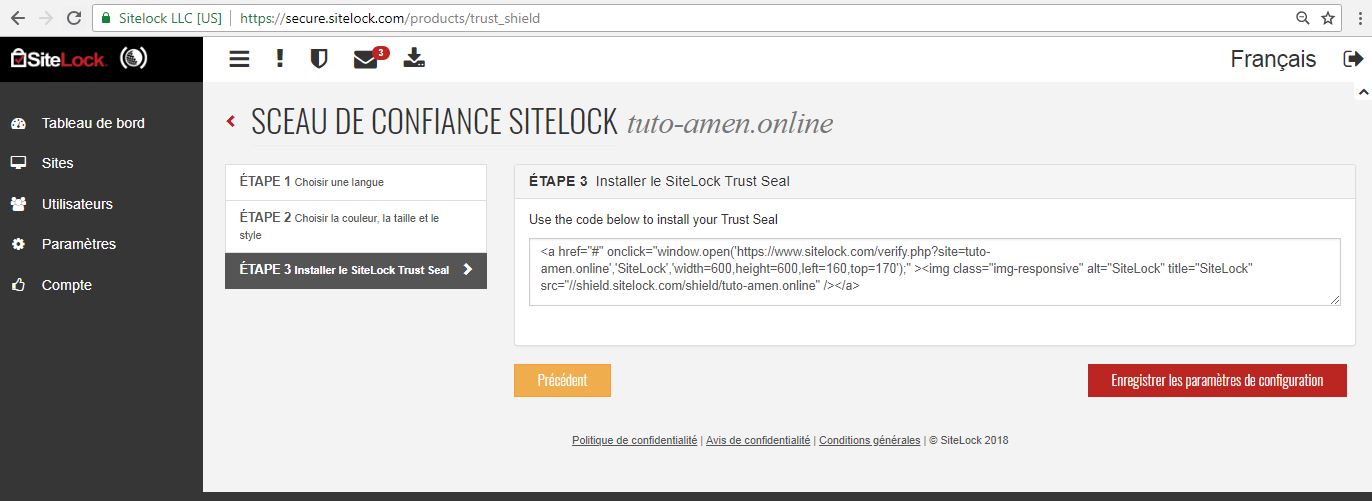
Vous n'avez pas trouvé la réponse à votre question ?
Contactez nos experts, ils vous aideront avec plaisir.
Contacter